Como usar CloudFlare 1.1.1.1 DNS em qualquer Android, Windows, Mac ou iPhone iOS
Sem Categoria / / August 05, 2021
O termo DNS é muito importante quando se trata do uso diário da Internet. DNS ou quando o serviço de nome de domínio expandido é a única coisa que fornece o nome de domínio fácil de lembrar que temos hoje. Tudo na Internet é baseado no endereço IP, mas uma coleção de poucos números é algo muito difícil de lembrar. É aqui que entra em cena a importância do conhecido DNS. Em vez de fornecer uma série confusa de números, o DNS fornece um nome de domínio correspondente que pode ser usado para acessar a página da web salva em um endereço IP específico. Nisso, torna o uso diário da Internet do usuário muito mais fácil. Aqui, vamos orientar o uso do DNS CloudFlare 1.1.1.1 mais recente em qualquer Android, Windows, Mac ou iPhone iOS.
O OpenDNS foi considerado o serviço DNS disponível mais rápido até agora. O OpenDNS é da Cisco e costumava levar um tempo médio de 20,6 ms por consulta. Todos os outros serviços DNS disponíveis eram mais lentos que o OpenDNS até agora. Mas agora a Cloudflare surgiu com um novo serviço DNS personalizado que tem um tempo médio melhor de 14,01 ms por consulta. A diferença entre o tempo médio por consulta do OpenDNS e do novo Cloudflare DNS pode parecer pequena, mas pode fazer uma grande diferença no uso diário da Internet.
O novo DNS da Cloudflare é nomeado como 1.1.1.1 e é o primeiro DNS da empresa conhecida pela mitigação de DDoS. Além do resolvedor DNS 1.1.1.1, a empresa também lançou outro resolvedor chamado 1.0.0.1. Mais do que apenas fornecer melhor tempo de acesso à Internet, o novo resolvedor DNS também vem com alguns recursos. A empresa prometeu fornecer aos usuários melhor privacidade do que outros resolvedores de DNS disponíveis atualmente.
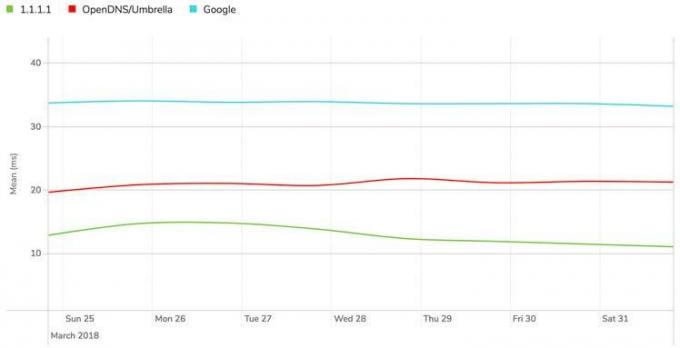
A privacidade na Internet sempre foi uma grande preocupação para todos os usuários. Os atuais resolvedores de DNS sempre foram criticados por serem menos seguros. Mas o Cloudflare com o novo resolvedor de DNS 1.1.1.1 promete melhor privacidade para todos os seus usuários. Mais do que uma maior velocidade de conectividade, a privacidade aprimorada é o que interessará a muitos usuários em usar o novo resolvedor DNS. Ao contrário da Cloudflare de outras empresas, nunca gostou de ganhar dinheiro com publicidade. Assim, seus dados nunca serão usados para rastrear seu interesse e chegar até você com anúncios apropriados. Mais do que tudo, a empresa promete que nunca irá registrar o endereço IP de um usuário e, se estiver registrado, todos os dados serão removidos em 24 horas.
Mudar para o novo resolvedor de DNS do Cloudflare pode ser uma boa opção para melhor privacidade e velocidade de acesso à Internet. Para um usuário comum, isso pode parecer muito complicado de fazer. Mas, na realidade, usar um novo resolvedor de DNS é muito fácil e pode ser possível seguindo alguns passos simples. Neste guia, vamos ajudá-lo a começar a usar o novo resolvedor de DNS em dispositivos Windows, MacOS, iPhone e Android.
Índice
-
1 Passos para usar CloudFlare 1.1.1.1 DNS:
- 1.1 Use CloudFlare 1.1.1.1 DNS no Windows
- 1.2 CloudFlare 1.1.1.1 DNS no MacOS
- 1.3 Passos para usar CloudFlare 1.1.1.1 DNS no iPhone
- 1.4 Use CloudFlare 1.1.1.1 DNS no Android
Passos para usar CloudFlare 1.1.1.1 DNS:
Abaixo, fornecemos todas as plataformas suportadas para usar o resolvedor DNS CloudFlare 1.1.1.1 mais recente, que promete fornecer conectividade de alta velocidade. Experimente no seu smartphone ou PC!
Use CloudFlare 1.1.1.1 DNS no Windows
- Clique no menu Iniciar
- Agora clique em Painel de Controle.
- Selecione Rede e Internet.
- Em seguida, clique em Alterar configurações do adaptador.
- Encontre a rede Wi-Fi à qual você está conectado e clique com o botão direito nela
- No menu suspenso, selecione Propriedades.
- Selecione IPv4 ou IPv6 como preferir
- Agora clique em Propriedades.
- Clique na opção ‘Usar os seguintes endereços de servidor DNS’
- Forneça o novo endereço DNS, para IPv4: 1.1.1.1 e 1.0.0.1; para IPv6: 2606:4700:4700::1111 e 2606:4700:4700::1001
- Agora clique em OK e reinicie seu navegador
CloudFlare 1.1.1.1 DNS no MacOS
- Abra as Preferências do Sistema.
- Ir para servidores DNS
- Adicione um novo servidor DNS clicando no sinal ‘+’
- Insira o novo servidor DNS como 1.1.1.1
- Mais uma vez, adicione um novo servidor DNS clicando no sinal ‘+’
- Insira o novo servidor DNS como 1.0.0.1
- Agora clique em Ok
- Clique em aplicar
Passos para usar CloudFlare 1.1.1.1 DNS no iPhone
- Abrir configurações.
- Toque em Wi-Fi
- Agora toque na rede preferida
- Toque em Configurar DNS
- Selecione o manual
- Remova todos os dados existentes clicando no sinal ‘-‘ deles
- Agora toque em adicionar servidor
- Digite 1.1.1.1
- Toque novamente em adicionar servidor
- Digite 1.0.0.1
- Toque em salvar
Use CloudFlare 1.1.1.1 DNS no Android
- Abrir configurações
- Toque em WLAN
- Conecte-se a uma rede Wi-Fi preferencial
- Navegador aberto
- Digite o endereço IP do roteador na barra de pesquisa do navegador
- Faça login em seu roteador usando nome de usuário e senha (entre em contato com seu ISP para as credenciais)
- Agora toque nas configurações do servidor DNS
- Anote todas as entradas de servidor DNS existentes para referência futura.
- Forneça o novo endereço DNS, para IPv4: 1.1.1.1 e 1.0.0.1; para IPv6: 2606:4700:4700::1111 e 2606:4700:4700::1001
- Toque em salvar e reinicie o navegador
Espero que você tenha esclarecido o guia, se você tiver alguma dúvida ou feedback, por favor, deixe um comentário abaixo.
Fonte
Admirador da natureza, filmes, bicicletas e rock. Beatles o agrada em um dia agradável. Pink Floyd o deixou dormir em paz.

![Como instalar o Stock ROM no Ephone E9 Fish [Firmware File / Unbrick]](/f/f17f907fbf20da3d32ad8742871e5634.jpg?width=288&height=384)
![Como instalar o Stock ROM no CKK P30 Pro [Firmware Flash File / Unbrick]](/f/39fba4e2a97809c832f82075c4c976bf.jpg?width=288&height=384)
![Como instalar o Stock ROM em Panasonic Eluga A3 [Firmware File / Unbrick]](/f/cff2db8368ab4c682a013f9fdc9c9ec6.jpg?width=288&height=384)